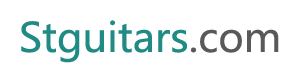Cómo hacer tu propio Jordan personalizada

Nike creó su zapato Jordan como un tributo a la leyenda del baloncesto Michael Jordan. Se elevó rápidamente a una de las zapatillas de deporte más popular de Nike. Sneakerhead.com dice, "Air Jordan han estado constantemente entre los zapatos de baloncesto más vendidos desde su creación en 1985." Ahora, Nike ofrece a los aficionados Jordan la oportunidad de crear su propio personalizado Air Jordan Alpha 1 iD zapatilla de baloncesto por elegir el tamaño, la planta del pie, combinación de colores y una etiqueta de identificación personalizada, que aparece en el tobillo en el interior del zapato.
Instrucciones
1 Ir a la página web NikeiD (nikeid.nike.com). Seleccionar el idioma preferido y su país desde la página principal.
2 Pasa el ratón sobre el menú desplegable, ya sea para hombres o ropa de las mujeres. Seleccione "Baloncesto" en el menú desplegable.
3 Seleccione el "Air Jordan Alpha 1 iD Shoe baloncesto" de la rejilla de la ropa de baloncesto personalizable. Va a pasar a la página de construcción para hacer su encargo Jordan.
4 Haga clic en el botón "Inicio de relleno" en el lado izquierdo de la página de generación. La página de construcción cuenta con una imagen de vista previa de su zapato, que cambiará para reflejar cada elección que realice mientras que la personalización él. Al hacer clic en "Iniciar en blanco" hará que todo el gris neutro previsualización zapato.
5 Haga clic en cada parte del zapato de vista previa (base, entresuela, cordones y swoosh) para seleccionarlo y una paleta de colores aparecerá. Haga clic en una muestra de color para ver cómo se ve en la parte seleccionada de la zapatilla. Una vez que esté satisfecho con su elección de color, haga clic en la "X" en la parte superior derecha de la paleta de colores para cerrarla.
6 Haga clic en el botón "Tamaño" en el lado derecho de la construcción. Un menú emergente aparecerá con opciones para el tamaño y la cantidad de zapatos que desea pedir. Esta suele ser la última etapa de hacer su encargo Jordan.
7 Haga clic en el botón "Añadir al carro" en la parte derecha de la página de generación cuando está acabado de diseñar el zapato y está listo para comprarlo.
Consejos y advertencias
- En busca de inspiración, haga clic en el botón "Diseño de búsqueda" en la parte inferior de la pantalla para ver la acumulación previamente construida Jordan.
- Un panel en el lado derecho de la pantalla de compilación hará un seguimiento de su progreso como usted hace su camino a través de los 11 opciones personalizables para el zapato. Haga clic en el "¿qué queda?" botón para ver un menú desplegable de las características de zapatos que todavía quedan para personalizar.
- Utilice el botón "Más vistas" en la parte inferior de la pantalla de compilación para ver los perfiles laterales y trasera de la zapatilla de vista previa, o utilice los botones de flecha izquierda y derecha para girar lentamente el zapato de vista previa.